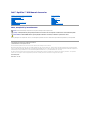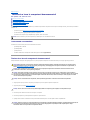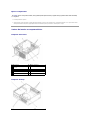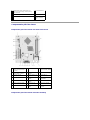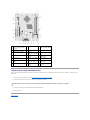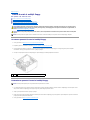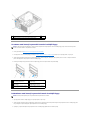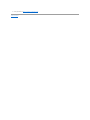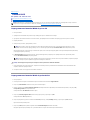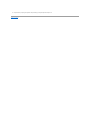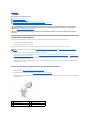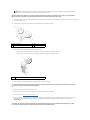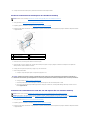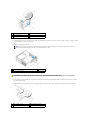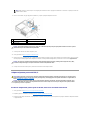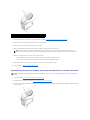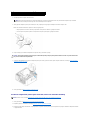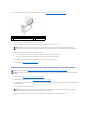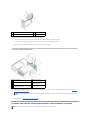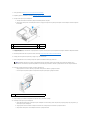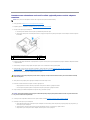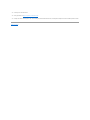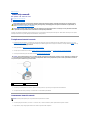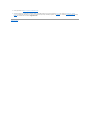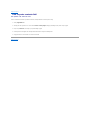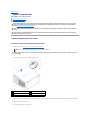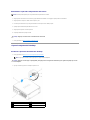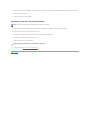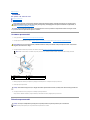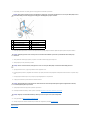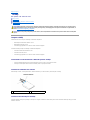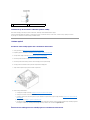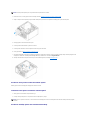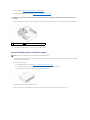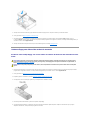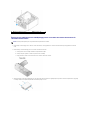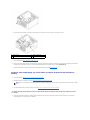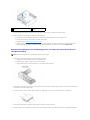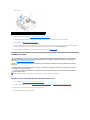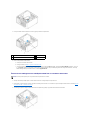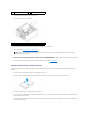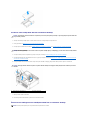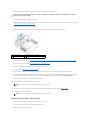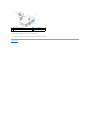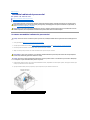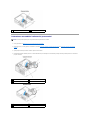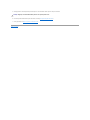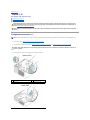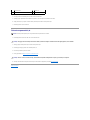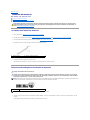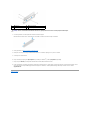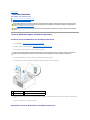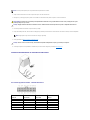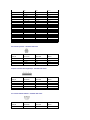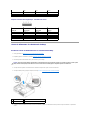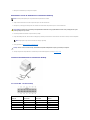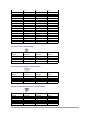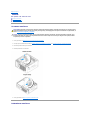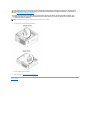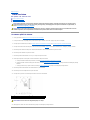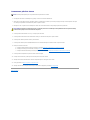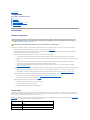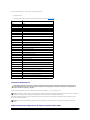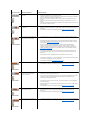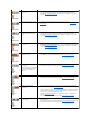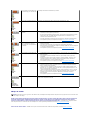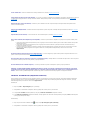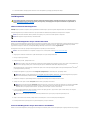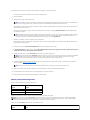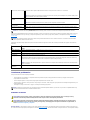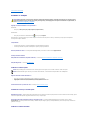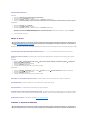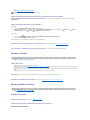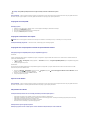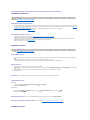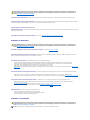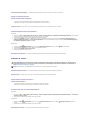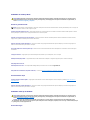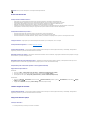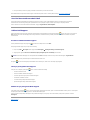Dell™OptiPlex™360Manualdeservice
Note, atenţionări şi avertismente
Dacăaţi achiziţionat un computer Dell
™
Seria n, nicio referinţădin prezentul document la sistemele de operare Microsoft
®
Windows
®
nu este aplicabilă.
Informaţiile din acest document pot fi modificate fărănotificare.
©2008-2009DellInc.Toatedrepturilerezervate.
Este strict interzisăreproducerea sub orice formăa acestor materiale, fărăautorizaţie scrisădelaDellInc.
Mărcilecomercialeutilizateînacesttext:Dell, logo-ul DELL şi OptiPlex sunt mărci comerciale ale Dell Inc.; Intel este marcăcomercialăînregistratăaIntelCorporationînStatele
Unite şi alte ţări; Microsoft, Windows, Windows Vista şi logo-ul butonul de start Windows Vista sunt fie mărci comerciale fie mărcicomercialeînregistratealeMicrosoftCorporationdin
Statele Unite şi/sau alte ţări; Bluetooth este o marcăcomercialădeţinutăde Bluetooth SIG, Inc. şi este utilizatăde Dell Inc. sub licenţă.
Alte mărci comerciale şidenumiricomercialepotfiutilizateînacestdocumentpentrureferirefielaentităţile care au drepturi asupra mărcilor şi denumirilor, fie la produsele
acestora. Dell Inc. neagăorice interes de proprietate asupra mărcilor comerciale şi denumirilor comerciale cu excepţiacelorcareîiaparţin.
Modele DCSM şi DCNE
Martie2009Rev.A01
Înaintedealucralacomputeruldumneavoastră
Capacul computerului
Panoul frontal al unităţii floppy
Carduri
Unităţi
Panoul I/O
Ansamblul radiatorului procesorului
Modulele de memorie
Bateria tip monedă
Boxele
Procesor
Sursăde alimentare
Sistemul BIOS
Placa de sistem
Depanarea
Cum se poate contacta Dell
NOTA: O NOTA indicăinformaţii importante care văajutăsăutilizaţi mai bine computerul dvs.
ATENŢIE: O ATENŢIE indicăun pericol potenţial de deteriorare a hardware-ului sau de pierdere a datelor dacănu sunt urmate instrucţiunile.
AVERTISMENT: Un AVERTISMENT indicăun pericol potenţial de deteriorare a bunurilor, de vătămare corporalăsau de deces.

ÎnapoilaCuprins
Înaintedealucralacomputeruldumneavoastră
Dell™OptiPlex™360- Manual de service
Instrumente recomandate
Înaintedealucralacomputeruldumneavoastră
Vedere din interior a computerului dvs
Componentele plăcii de sistem
Dupăce aţi lucrat la calculatorul dvs
Acest document oferăproceduripentruîndepărtarea şiinstalareacomponentelorcomputeruluidvs.Înlipsaunorindicaţii contrare, pentru fiecare procedurăse
presupune că:
l aţi efectuat paşii din Înaintedealucralacomputeruldumneavoastră.
l aţi citit informaţiile de siguranţălivrateîmpreunăcu computerul.
l laînlocuireauneicomponente,aţiîndepărtat deja originalul, dacăa fost instalat.
Instrumente recomandate
Procedurile din acest document pot necesita următoarele instrumente:
l şurubelniţămicăcuvârfullat
l şurubelniţăPhillips
l ştift de plastic mic
l actualizare Flash BIOS (consultaţi site-ul Web Dell Support la adresa support.dell.com)
Înaintedealucralacomputeruldumneavoastră
Utilizaţi următoarele instrucţiuni de siguranţăpentru a văprotejacomputerulîmpotrivaeventualelordeteriorări şi a văasigura siguranţa personală.
1. Asiguraţi-văcăsuprafaţa de lucru este planăşi curatăpentruaprevenizgâriereacapaculuicomputerului.
2. Opriţi computerul (consultaţi Oprirea computerului).
3. Deconectaţi toate cablurile de telefon sau de reţea de la computer.
4. Deconectaţi computerul şi toate dispozitivele ataşate de la prizele electrice.
5. Apăsaţicontinuubutonuldealimentareîntimpuldeconectăriisistemuluipentruaconectaplacadesistemlaîmpământare.
NOTA: Culoarea sistemului şi anumite componente pot diferi faţăde cum este arătatîndocument.
AVERTISMENT: Înaintedeaefectualucrăriîninteriorulcomputeruluicitiţi instrucţiunile de siguranţălivrateîmpreunăcucomputerul.Pentru
informaţiisuplimentaredesprecelemaibunepracticiprivindsiguranţa, consultaţi pagina de start pentru conformitatea cu reglementările, la
adresa: www.dell.com/regulatory_compliance.
ATENŢIE: Doar un tehnician de service autorizat trebuie săfacăreparaţii la computerul dvs. Deteriorările cauzate de lucrările de service
neautorizate de către Dell nu sunt acoperite de garanţia dvs.
ATENŢIE: Atuncicânddeconectaţi un cablu, trageţi de conectorul săusaudemâneruldetragereşi nu de cablul propriu-zis. Unele cabluri au
conectori cu lamele de fixare; dacădeconectaţi acest tip de cablu, apăsaţipelameleledefixareînaintedeadeconectacablul.Întimpceseparaţi
conectorii, ţineţi-i aliniaţidreptpentruaevitaîndoireapinilorconectorilor.Deasemenea,înaintesăconectaţi un cablu, asiguraţi-văcăambii
conectori sunt orientaţi corect şi aliniaţi.
ATENŢIE: Pentru a evita deteriorarea computerului, efectuaţi următorii paşiînaintedeaefectualucrăriîninteriorulcomputerului.
ATENŢIE: Pentru a deconecta un cablu de reţea,întâidecuplaţi cablul de la computer şi apoi decuplaţi-ldeladispozitivuldereţea.
ATENŢIE: Înaintedeaatingeoricecomponentădin interiorul calculatorului, asiguraţiîmpământareaatingândosuprafaţămetalicănevopsită, cum
arfimetaluldinparteadinspateleacalculatorului.Întimpcelucraţi, atingeţi periodic o suprafaţăde metal nevopsităpentru a disipa
electricitatea staticăcare ar putea dăuna componentelor interne.

Oprirea computerului
1. Închideţi sistemul de operare.
2. Asiguraţi-văcăaţi oprit computerul şi toate dispozitivele ataşate.Încazulîncarecalculatoruldvs.şi dispozitivele ataşate nu s-au oprit automat atunci
cândaţiînchissistemuldeoperare,ţineţi apăsat butonul de alimentare pentru aproximativ 4 secunde pentru a le opri.
Vedere din interior a computerului dvs.
Computer mini tower
Computer desktop
ATENŢIE: Pentru a evita pierderea datelor, salvaţi şiînchideţi toate fişierele deschise şi ieşiţidintoateprogrameledeschiseînaintesăînchideţi
computerul.
1
unitate optică
2
sursăde alimentare
3
conectori audio şi USB pe panoul
din spate
4
placăde sistem
5
ansamblu radiator
6
unitate hard disk
7
ventilator
8
conectori audio şi USB pe panoul
din faţă
9
compartimente pentru unităţi

Componentele plăcii de sistem
Componente placăde sistem calculator mini-tower
Componente placăde sistem calculator desktop
1
compartimente pentru unităţi (cititor card
memorie sau unitate floppy, unitate opticăşi
unitate hard disc)
2
sursăde alimentare
3
conectori audio şi USB pe panoul din spate
4
placăde sistem
5
ansamblu radiator
6
conectori audio şi
USB pe panoul din
faţă
1
conector intern pentru
difuzor montat pe carcasă
(opţional)
2
conector alimentare
3
conectori modul de
memorie (DIMM1, DIMM2)
4
conectori unitate ATA serial
(SATA 0, SATA 1, SATA 2)
5
conector alimentare
principal
6
conector unitate floppy
7
conectori audio (2)
8
conector adaptor de
reţea, porturi USB (2)
9
porturi USB (4)
10
conector video VGA
11
jumper resetare RTC
(RTCRS)
12
conector paralel
(imprimantă)
13
conector serial
14
jumper pentru parolă
(PSWD)
15
soclu baterie
16
difuzor pe placa de sistem
(BEEP)
17
conectori PCI x1
(SLOT2,SLOT3)
18
conector PCI Express
x16 (SLOT1)
19
conector serial PS/2
20
conector unitate floppy
(DSKT)
21
conector ventilator
procesor

Dupăce aţi lucrat la calculatorul dvs
Dupăce aţifinalizattoateproceduriledereinstalaresauînlocuire,asiguraţi-văcăaţiconectatdispozitiveleexterne,cardurile,cablurileetc.înaintedeaporni
calculatorul.
1. Remontaţi capacul calculatorului (consultaţi Reinstalarea capacului computerului mini tower).
2. Conectaţi orice cabluri de reţea sau de telefonie la computerul dumneavoastră.
3. Conectaţi calculatorul şi toate dispozitivele ataşate la prizele electrice.
4. Porniţi calculatorul.
ÎnapoilaCuprins
1
conector intern pentru
difuzor montat pe carcasă
(opţional)
2
conector alimentare
3
conectori modul de
memorie (DIMM1, DIMM2)
4
conectoriunitateATAserial
(SATA0,SATA1,SATA2)
5
conector alimentare
principal
6
conector unitate floppy
7
conectori audio (2)
8
conector adaptor de
reţea, porturi USB (2)
9
porturi USB (4)
10
conector video VGA
11
jumper resetare RTC
(RTCRS)
12
conector paralel
(imprimantă)
13
conector serial
14
jumper pentru parolă
(PSWD)
15
soclu baterie
16
difuzor pe placa de sistem
(BEEP)
17
conectori PCI Express
x1(SLOT2,SLOT3)
18
conector PCI Express
x16 (SLOT1)
19
conector serial
20
conector unitate floppy
(DSKT)
21
conector ventilator
procesor
ATENŢIE: Pentru a conecta un cablu de reţea,maiîntâiintroduceţicablulîndispozitivuldereţea, apoi conectaţi-l la computer.

ÎnapoilaCuprins
Panoul frontal al unităţii floppy
Dell™OptiPlex™360- Manual de service
Scoatereapanouluifrontalalunităţiifloppy
Reinstalareapanouluifrontalalunităţiifloppy
Scoaterea unei inserţii a panoului frontal al unităţii floppy
Reinstalarea unei inserţii a panoului frontal al unităţii floppy
Scoatereapanouluifrontalalunităţiifloppy
1. Urmaţi procedura din Înaintedealucralacomputeruldumneavoastră.
2. Îndepărtaţi capacul calculatorului (consultaţi Scoaterea capacului calculatorului mini-tower).
3. Localizaţidispozitivulalbastrudeblocaredininteriorulcarcaseilângăpanoul frontal al unităţii floppy de-a lungul marginii din partea dreaptăa
calculatorului. Glisaţiînjosdispozitivuldeblocareşi fixaţi-lînpoziţie.
4. Scoateţi cu atenţie panoul frontal al unităţiifloppydinparteastângă, apoi eliberaţi dispozitivul de blocare.
Reinstalareapanouluifrontalalunităţiifloppy
1. Cu calculatorul aşezat vertical, aliniaţi şi inseraţiclemeledepemargineadinparteastângăa panoului frontal al unităţiifloppyînsloturilepentrucleme
ale panoului frontal al unităţii floppy de-alungulmarginiidinparteastângăa panoului frontal.
2. Glisaţiînjosdispozitivuldeblocareşi fixaţi-lînpoziţie.
3. Rotiţi capacul frontal cătrecalculatorpânăcândmanetelepanouluifrontalalunităţii floppy de pe marginea din partea dreaptăa capacului se fixeazăîn
poziţie, apoi eliberaţi dispozitivul de blocare.
4. Urmaţi procedura din Dupăce aţi lucrat la calculatorul dvs.
AVERTISMENT: Înaintedeaefectualucrăriîninteriorulcomputeruluicitiţi instrucţiunile de siguranţălivrateîmpreunăcucomputerul.Pentru
informaţiisuplimentaredesprecelemaibunepracticiprivindsiguranţa, consultaţi pagina de start pentru conformitatea cu reglementările, la
adresa: www.dell.com/regulatory_compliance.
AVERTISMENT: Pentru protecţieîmpotrivaşocurilor electrice, deconectaţiîntotdeaunacalculatoruldelaprizaelectricăînaintedeaîndepărta
capacul.
NOTA: Aceastăprocedurăse aplicănumai la calculatorul mini-tower. Calculatorul desktop nu are panou frontal al unităţii floppy detaşabil.
1
cadru
2
dispozitiv de blocare a panoului frontal al unităţii floppy
NOTA: Aceastăprocedurăpresupune căaţifinalizatmaiîntâiproceduradescoatere.

Scoaterea unei inserţii a panoului frontal al unităţii floppy
1. Urmaţi procedura din Înaintedealucralacomputeruldumneavoastră.
2. Scoateţi panoul frontal al unităţii floppy (consultaţi Scoatereapanouluifrontalalunităţiifloppy) aşezaţi-l pe o suprafaţăplană, cu faţaînjos.
3. Ţinândlamelainserţiei panoului frontal al unităţiifloppypentruefectuldepârghie,utilizaţi un ştift de plastic pentru a scoate cu atenţie maneta din
partea dreaptăpentru inserţia panoului frontal al unităţii floppy.
4. Balansaţilastângainserţia panoului frontal al unităţiifloppypentruadecuplamanetadinparteastângă.
Reinstalarea unei inserţii a panoului frontal al unităţii floppy
1. Aşezaţi panoul frontal al unităţii floppy pe o suprafaţăplană, cu faţaînjos.
2. Ţinândinserţia panoului frontal al unităţii floppy aproape vertical, reinstalaţimanetadinparteastângăa inserţiei panoului frontal al unităţii floppy de-a
lungulmarginiidinparteastângădin spatele panoului frontal al unităţii floppy.
3. Apăsaţiînjosparteadreaptăa inserţiei panoului frontal al unităţiifloppypânăcândsefixeazăînpoziţie.
1
clemepentrupanoulfrontalalunităţii floppy (3)
2
cadru
3
dispozitiv de blocare a panoului frontal al unităţii floppy
NOTA: Nu eliminaţi şuruburilelocalizateîninteriorullameleidispozitivuluiinserţiei panoului frontal al unităţii floppy. Aveţi nevoie de aceste şuruburi
pentruafixanouaunitateîncompartimentulunităţii.
1
inserţie a panoului frontal al
unităţii floppy de 5,25 inci
2
lamela inserţiei panoului frontal al
unităţii floppy
3
maneta inserţiei panoului frontal al
unităţii floppy
4
inserţie a panoului frontal al
unităţii floppy de 3,5 inci
5
lamela inserţiei panoului frontal al
unităţii floppy
6
maneta inserţiei panoului frontal
al unităţii floppy
NOTA: Aceastăprocedurăpresupune căaţifinalizatmaiîntâiproceduradescoatere.

ÎnapoilaCuprins
Sistemul BIOS
Dell™OptiPlex™360- Manual de service
ReprogramareasistemuluiBIOSdepeunCD
Reprogramarea sistemului BIOS de pe hard disk
ReprogramareasistemuluiBIOSdepeunCD
1. Porniţi calculatorul.
2. Apăsaţi butonul de deschidere din partea din faţăa unităţii optice pentru a deschide sertarul unităţii.
3. Aşezaţi discul de actualizare a BIOS-uluiîncentrulsertarului,apoiapăsaţibutonuldedeschideresauîmpingeţi uşor sertarul pentru a-lînchide.
4. Reporniţi calculatorul.
5. Cândaparelogo-ulDELL™,apăsaţi imediat pe <F12>.
Dacăaşteptaţi prea mult şi apare deja logo-ul sistemului de operare, atunci continuaţi săaşteptaţipânăce este afişat desktopul Microsoft
®
Windows
®
şiapoiopriţi computerul şireîncercaţi.
6. ÎnBoot Device Menu (Meniu dispozitiv de pornire), utilizaţi tastele săgeatăsus şi săgeatăjos sau apăsaţi numărul corect pe tastaturăpentru a
evidenţia CD-ROM sau Onboard, apoi apăsaţi <Enter>.
7. Urmaţi instrucţiunile care se afişeazăpe ecran. Computerul continuăsăporneascăşi actualizeazănoulsistemBIOS.Atuncicândactualizareaeste
completă, calculatorul reporneşte automat.
8. Scoateţi din unitate CD-ul cu programul de actualizare a BIOS-ului.
Reprogramarea sistemului BIOS de pe hard disk
1. Porniţi computerul.
2. Localizaţi cel mai recent fişier de actualizare BIOS pentru calculatorul dumneavoastrăla support.dell.com.
3. Faceţi clic pe Download Now (Descărcare acum) pentru a descărca fişierul.
4. Dacăse afişeazăfereastra Export Compliance Disclaimer (Declaraţie de limitare a răspunderii privind conformitatea exporturilor), faceţi clic pe Yes,
IAcceptthisAgreement(Da, accept acest acord).
Se afişeazăfereastra File Download (Descărcare fişier).
5. Faceţi clic pe Save this program to disk (Salvare acest program pe disc) şi apoi faceţi clic pe OK.
Se afişeazăfereastra Save In (Salvareîn).
6. Faceţi clic pe săgeataînjospentruavizualizameniulSave In (Salvareîn),selectaţi Desktop (Desktop) şi apoi faceţi clic pe Save (Salvare).
Fişierul se descarcăpe desktopul dvs.
7. Faceţi clic pe Close (Închidere)dacăse afişeazăfereastra Download Complete (Descărcare terminată).
Pictograma fişierului apare pe desktopul dvs. şi este denumităla fel ca fişierul de actualizare pentru BIOS descărcat.
NOTA: Dacăîmpreunăcu o nouăplacădesistemestefurnizatunCDcuunprogramdeactualizareaBIOS-ului, actualizaţi BIOS-ul de pe CD. Dacănu
aveţi un CD cu un program de actualizare a BIOS-ului, consultaţi Reprogramarea sistemului BIOS de pe hard disk.
NOTA: Poate apărea o eroare de tastaturăatuncicândotastăeste apăsatăcontinuu pentru o perioadămaiîndelungată. Pentru a evita o
posibilăeroare de tastatură, apăsaţi şi eliberaţi<F12>laintervaleegalepânăcândapareBoot Device Menu (Meniul dispozitiv de pornire).
NOTA: Utilizarea meniului unic de pornire schimbăsecvenţa de pornire doar pentru pornirea curentă. La pornirea următoare, computerul porneşte
conform secvenţeidepornirespecificateînprogramuldeconfigurareasistemului.
ATENŢIE: Nuîntrerupeţi acest proces dupăceaînceput.Acestlucrupoateduceladefectareasistemului.

ÎnapoilaCuprins
Carduri
Dell™OptiPlex™360- Manual de service
Cardurile PCI şi PCI Express
Adaptorul pentru port serial PS/2
Scoaterea unui card din colivia opţionalăpentru card de adaptare conexiune
Instalareasaureinstalareaunuicardîncoliviaopţionalăpentru card de adaptare conexiune
Cardurile PCI şi PCI Express
Calculatorul dumneavoastrăacceptăun adaptor pentru port serial PS/2 şi asigurăurmătoarele sloturi pentru cardurile PCI Express şi PCI:
l Un slot pentru card PCI Express x16 (SLOT1)
l Douăsloturi pentru card PCI (SLOT2, SLOT3)
Pentru calculatorul desktop este disponibilăopţiunea instalării unui card de adaptare conexiune şi a unei compartiment pentru acest card.
l Dacăinstalaţi sau reinstalaţi un card, urmaţi procedurile din aceastăsecţiune.
l Dacăscoateţi un card dar nu reinstalaţi nici unul, consultaţi Scoaterea cardului PCI sau PCI Express din calculatorul mini-tower sau Scoaterea cardului
PCIsauPCIExpressdincalculatoruldesktop.
l Dacăscoateţi un card, trebuie de asemenea săscoateţi din sistemul de operare driverul curent pentru card. Pentru instrucţiuni, consultaţi documentaţia
care este furnizatăîmpreunăcu cardul.
l Dacăinstalaţi un card, asiguraţi-văcădriverul adecvat pentru card este de asemenea instalat. Pentru instrucţiuni, consultaţi documentaţia care este
furnizatăîmpreunăcu cardul.
Scoaterea cardului PCI sau PCI Express din calculatorul mini-tower
1. Urmaţi procedura din Înaintedealucralacomputeruldumneavoastră.
2. Îndepărtaţi capacul calculatorului (consultaţi Scoaterea capacului calculatorului mini-tower).
3. Împingeţi cu grijăpârghiadedeblocaredepedispozitivuldereţinereacarduluipentruapivotadispozitivulînpoziţie de deschidere. Dispozitivul rămâne
înpoziţie deschisă.
AVERTISMENT: Înaintedeaefectualucrăriîninteriorulcomputeruluicitiţi instrucţiunile de siguranţălivrateîmpreunăcucomputerul.Pentru
informaţiisuplimentaredesprecelemaibunepracticiprivindsiguranţa, consultaţi pagina de start pentru conformitatea cu reglementările, la
adresa: www.dell.com/regulatory_compliance.
AVERTISMENT: Pentru protecţieîmpotrivaşocurilor electrice, deconectaţiîntotdeaunacalculatoruldelaprizaelectricăînaintedeaîndepărta
capacul.
NOTA: Pentru locaţiile sloturilor cardurilor, consultaţi Componente placăde sistem calculator mini-tower sau Componente placăde sistem calculator
desktop.
1
ghidaj de aliniere (4)
2
card
3
clemăde deblocare
4
sloturi pentru card (4)
5
dispozitiv de fixare placă

4. Dacăeste necesar, deconectaţi toate cablurile conectate la placă.
5. Dacăscoateţi cardul definitiv:
a. Instalaţi o şinăobturatoareîndeschidereagoalăaslotuluipentruplăci.
b. Urmaţi procedura din Dupăce aţi lucrat la calculatorul dvs.
c. Dezinstalaţi driverul plăcii. Pentru instrucţiuni, consultaţi documentaţia care este furnizatăîmpreunăcu cardul.
6. Dacăaţi scos o placăde sunet:
a. Accesaţi programul de configurare a sistemului, mergeţi la Onboard Devices (Dispozitive onboard) şi selectaţi Integrated Audio (Audio
integrat), apoi schimbaţi setarea la On (Activ). Pentru mai multe informaţii asupra utilizării programului de configurare a sistemului, consultaţi
Ghidul tehnologic Dell de pe calculator sau de la adresa support.dell.com.
b. Conectaţi dispozitivele audio externe la conectorii audio de pe panoul din spatele computerului. Pentru asistenţăla conexiunile de pe panoul din
spate, consultaţi Ghidul dumneavoastrăde configurare şi referinţărapidă.
7. Dacăaţi scos un conector auxiliar de reţea:
a. Accesaţi programul de configurare a sistemului, mergeţi la Onboard Devices (Dispozitive onboard) şi selectaţi Integrated NIC (NIC integrat), apoi
schimbaţi setarea la On (Activ). Pentru mai multe informaţii asupra utilizării programului de configurare a sistemului, consultaţi Ghidul tehnologic
Dell de pe calculator sau de la adresa support.dell.com.
b. Conectaţi cablul de reţea la conectorul integrat de pe panoul din spatele calculatorului. Pentru asistenţăla conexiunile de pe panoul din spate,
consultaţi Ghidul dumneavoastrăde configurare şi referinţărapidă.
InstalareasaureinstalareaunuicardPCIsauPCIExpressîntr-un calculator mini-tower
1. Îndepărtaţi capacul calculatorului (consultaţi Scoaterea capacului calculatorului mini-tower).
2. Împingeţi cu grijăpârghiadedeblocaredepedispozitivuldereţinereacarduluipentruapivotadispozitivulînpoziţie de deschidere. Dispozitivul rămâne
înpoziţie deschisă.
3. Dacăinstalaţi un nou card, scoateţi suportul de umplere care acoperăslotul gol pentru card. Pentru a scoate un suport de umplere, inseraţi cu atenţie
un ştift sub marginea superioarăa suportului.
4. Dacăremontaţi o placăcare este deja instalatăîncomputer,scoateţiîntâiplaca.Dacăeste necesar, deconectaţi toate cablurile conectate la placă.
l Pentru un card PCI, prindeţi cardul prin colţurile superioare şi trageţi-l uşor din conectorul său.
l Pentru o placăPCI Express, trageţi maneta de fixare, prindeţi placa de colţurile sale superioare şi apoi trageţi uşor de aceasta din conector.
5. Încazulîncareplacadumneavoastrăinclude o barăde reţinere a plăcii, scoateţi bara. Trageţi cu atenţie lamela de fixare, prindeţi placa de colţurile sale
superioare, apoi eliberaţi-l din conector.
6. Pregătiţi noua placăpentru instalare.
NOTA: Instalareasuporturilordeumplereîndeschiderilesloturilorgoalepentrucarduriestenecesarăpentru menţinerea certificării FCC a
calculatorului.Deasemenea,suporturileîmpiedicăsăse acumuleze praf şi murdărieîncalculatorşi menţin fluxul de aer care răceşte calculatorul.
NOTA: Dacăreinstalaţi o placă, dezinstalaţimaiîntâidriverulplăcii existente. Pentru instrucţiuni, consultaţi documentaţia care este furnizatăîmpreună
cu cardul.
1
ghidaj de aliniere
2
card
3
conector pe marginea plăcii
4
conector placă
5
sloturi pentru card (4)
6
clemăde deblocare
7
dispozitiv de fixare placă

7. DacăinstalaţicardulînconectoruldecardPCIExpressx16,poziţionaţicardulastfelîncâtslotuldeinstalaresăfie aliniat cu lamela de fixare, apoi trageţi
cu atenţie lamela de fixare.
8. Amplasaţiplacaînconectorşi apăsaţifermînjos.Asiguraţi-văde fixarea completăa cardului.
9. Înaintedeacoborîmecanismuldefixareaplăcii, asiguraţi-văcă:
l Părţile superioare ale tuturor cardurilor şi suporturilor de umplere sunt aliniate cu ghidajul de aliniere.
l Fanta din partea superioarăa plăcii sau suportului de umplere se potriveşte cu ghidajul de aliniere.
10. Fixaţicardul(rile)prinînchidereadispozitivuluidereţinere card şiprinfixareaînpoziţie.
11. Conectaţi toate cablurile care trebuie ataşate la placă.
Pentru informaţii referitoare la conexiunile cablurilor cardurilor, consultaţi documentaţia cardului.
12. Urmaţi procedura din Dupăce aţi lucrat la calculatorul dvs.
13. Dacăaţi instalat un card adaptor de reţea şi doriţi sădezactivaţi adaptorul integrat de reţea, utilizaţi programul de configurare sistem . Pentru mai
multeinformaţii asupra utilizării programului de configurare a sistemului, consultaţi Ghidul tehnologic Dell de pe calculator sau de la adresa
support.dell.com.
NOTA: Pentru informaţii referitoare la configurarea cardului, efectuarea conexiunilor interne sau personalizarea cardului pentru calculatorul
dumneavoastră, consultaţi documentaţia care este furnizatăîmpreunăcu cardul.
AVERTISMENT: Unele adaptoare de reţeapornescautomatcomputerulatuncicândsuntconectatelaoreţea. Pentru a văprotejaîmpotriva
şocurilor electrice, asiguraţi-văcăaţi deconectat computerul de la priza electricăînaintesăinstalaţi o placă.
1
ghidaj de aliniere
2
card
3
conector pe marginea plăcii
4
conector placă
1
ghidaj de aliniere (4)
ATENŢIE: Nu direcţionaţi cablurile plăcii peste sau dupăplăci. Cablurile direcţionate peste plăcipotîmpiedicaînchidereacorectăa capacului
calculatorului sau pot cauza deteriorarea echipamentului.
ATENŢIE: ÎncazulîncarecalculatoruldumneavoastrăacceptăActive Management Technology (tehnologia de management activ) (AMT),
dezactivarea adaptorului integrat de reţea dezactiveazăde asemenea funcţionalitatea AMT.

14. Instalaţi toate driverele necesare pentru placăconform descrierii din documentaţia acesteia.
ScoatereacarduluiPCIsauPCIExpressdincalculatoruldesktop
1. Urmaţi procedura din Înaintedealucralacomputeruldumneavoastră.
2. Îndepărtaţi capacul calculatorului (consultaţi Scoaterea capacului calculatorului desktop).
3. Împingeţi cu grijăpârghiadedeblocaredepedispozitivuldereţinereacarduluipentruapivotadispozitivulînpoziţie de deschidere. Dispozitivul rămâne
înpoziţie deschisă.
4. Dacăeste necesar, deconectaţi toate cablurile conectate la placă.
5. Dacăreinstalaţi un card PCI Express x16, scoateţi cardul instalat prin tragerea cu atenţieapârghieidedeblocaremaidepartedecardpânăcând
eliberaţilameladefixaredinadâncituracardului.
6. Prindeţi placa de colţurile sale superioare şi trageţi-o uşor din conectorul său.
7. Dacăscoateţi cardul definitiv:
a. Instalaţi un suport de umplere pentru a acoperi slotul gol pentru card.
b. Urmaţi procedura din Dupăce aţi lucrat la calculatorul dvs.
c. Dezinstalaţi driverul plăcii. Pentru instrucţiuni, consultaţi documentaţia care este furnizatăîmpreunăcu cardul.
d. Pentru mai multe informaţii asupra utilizării programului de configurare a sistemului, consultaţi Ghidul tehnologic Dell de pe calculator sau de la
adresa support.dell.com.
InstalareasaureinstalareaunuicardPCIsauPCIExpressîntr-un calculator desktop
1. Urmaţi procedura din Înaintedealucralacomputeruldumneavoastră.
2. Îndepărtaţi capacul calculatorului (consultaţi Scoaterea capacului calculatorului desktop).
3. Împingeţi cu grijăpârghiadedeblocaredepedispozitivuldereţinereacarduluipentruapivotadispozitivulînpoziţie de deschidere. Dispozitivul rămâne
înpoziţie deschisă.
NOTA: Dacăeste cazul, consultaţi Scoaterea unui card din colivia opţionalăpentru card de adaptare conexiune.
1
clemăde deblocare
2
suport de umplere
3
ghidaje de aliniere (3)
4
card
5
dispozitiv de fixare placă
6
conectorul plăcii de sistem
ATENŢIE: Instalareasuporturilordeumplereîndeschiderilesloturilorgoalepentrucarduriestenecesarăpentru menţinerea certificării FCC a
calculatorului.Deasemenea,suporturileîmpiedicăsăse acumuleze praf şi murdărieîncalculatorşi menţin fluxul de aer care răceşte calculatorul.
NOTA: Dacăeste cazul, consultaţi Instalareasaureinstalareaunuicardîncoliviaopţionalăpentru card de adaptare conexiune.
NOTA: Dacăinstalaţiuncardpentruaînlocuiunuldejainstalatîncalculator,trebuiemaiîntâisăscoateţi cardul instalat (consultaţi Scoaterea cardului
PCIsauPCIExpressdincalculatoruldesktop sau Scoaterea unui card din colivia opţionalăpentru card de adaptare conexiune).

4. Dacăinstalaţi un nou card, scoateţi suportul de umplere care acoperăslotul gol pentru card. Pentru a scoate un suport de umplere, inseraţi cu atenţie
un ştift sub marginea superioarăa suportului.
5. Pregătiţi noua placăpentru instalare.
6. Dacăinstalaţi un card PCI Express x16, ţineţipârghiadedeblocarealameleidefixareladistanţăde conectorul pentru card pe măsurăce introduceţi
noulcardînslotulconector.
7. Amplasaţiplacaînconectorşi apăsaţifermînjos.Utilizândurmătoarea ilustraţie ca pe un ghid, asiguraţi-văde amplasarea corectăînslotaplăcii.
1
clemăde deblocare
2
suport de umplere
3
ghidaje de aliniere (3)
4
card
5
dispozitiv de fixare placă
6
conectorul plăcii de sistem
NOTA: Pentru informaţii referitoare la configurarea cardului, efectuarea conexiunilor interne sau personalizarea cardului pentru calculatorul
dumneavoastră, consultaţi documentaţia care este furnizatăîmpreunăcu cardul.
1
pârghiededeblocarepentrudispozitivdereţinere card
2
card
3
conector pe marginea plăcii
4
conector placă
AVERTISMENT: Unele adaptoare de reţeapornescautomatcomputerulatuncicândsuntconectatelaoreţea. Pentru a văprotejaîmpotriva
şocurilor electrice, asiguraţi-văcăaţi deconectat computerul de la priza electricăînaintesăinstalaţi o placă.
1
placăintrodusăcomplet
2
placăneintrodusăcomplet
3
suport introdus necorespunzător
4
suport introdus corespunzător

8. Pentru a fixa cardurile, rotiţi uşorpârghiadedeblocareînjospentruapoziţiona dispozitivul de fixare.
9. Conectaţi toate cablurile care trebuie ataşate la placă.
10. Urmaţi procedura din Dupăce aţi lucrat la calculatorul dvs.
11. Dacăaţi instalat un card adaptor de reţea şi doriţi sădezactivaţi adaptorul integrat de reţea, utilizaţi programul de configurare sistem. Pentru mai multe
informaţii asupra utilizării programului de configurare a sistemului, consultaţi Ghidul tehnologic Dell de pe calculator sau de la adresa support.dell.com.
12. Instalaţi toate driverele necesare pentru placăconform descrierii din documentaţia acesteia.
Adaptorul pentru port serial PS/2
Scoaterea adaptorului pentru port serial PS/2 de la un calculator mini-tower
1. Urmaţi procedura din Înaintedealucralacomputeruldumneavoastră.
2. Îndepărtaţi capacul calculatorului (consultaţi Scoaterea capacului calculatorului mini-tower).
3. Împingeţi cu grijăpârghiadedeblocaredepedispozitivuldereţinereacarduluipentruapivotadispozitivulînpoziţie de deschidere. Dispozitivul rămâne
înpoziţie deschisă.
NOTA: Dacăinstalaţi un card PCI Express x16, asiguraţi-văcălameladefixaredepepârghiadedeblocareaconectoruluisepotriveşteînfantadin
capătul frontal al cardului.
1
clemăde deblocare
2
dispozitiv de fixare placă
3
card
4
conector pe marginea plăcii
5
conector placă
ATENŢIE: Nu direcţionaţi cablurile plăcii peste sau dupăplăci. Cablurile direcţionate peste plăcipotîmpiedicaînchidereacorectăa capacului
calculatorului sau pot cauza deteriorarea echipamentului.
ATENŢIE: ÎncazulîncarecalculatoruldumneavoastrăacceptăActive Management Technology (tehnologia de management activ) (AMT),
dezactivarea adaptorului integrat de reţea dezactiveazăde asemenea funcţionalitatea AMT.
AVERTISMENT: Înaintedeaefectualucrăriîninteriorulcomputeruluicitiţi instrucţiunile de siguranţălivrateîmpreunăcu computerul. Pentru
informaţii suplimentare despre cele mai bune practici privind siguranţa, consultaţi pagina de start privind conformitatea cu reglementările, la
adresa www.dell.com/regulatory_compliance.
ATENŢIE: Pentru prevenirea deteriorărilor statice la componentele din interiorul computerului, descărcaţi electricitatea staticădin corpul
dumneavoastrăînaintedeaatingeoricecomponentăelectronicăa acestuia. Puteţi face acest lucru prin atingerea unei suprafeţe metalice
nevopsite de pe carcasa computerului.

4. Deconectaţi cablul pentru port serial PS/2 de la placa de sistem (consultaţi Componente placăde sistem calculator mini-tower).
5. Dacăeste necesar, deconectaţi toate cablurile externe conectate la adaptor.
6. Eliberaţi din slotul său suportul adaptorului pentru port serial PS/2.
7. Dacăscoateţi adaptorul permanent, instalaţiunsuportdeumplereîndeschidereaslotuluigolpentrucard.
8. Înaintedeaînchidemecanismuldereţinere a cardului, asiguraţi-văcă:
l Părţile superioare ale tuturor cardurilor şi suporturilor de umplere sunt aliniate cu ghidajul de aliniere.
l Fanta din partea superioarăa plăcii sau suportului de umplere se potriveşte cu ghidajul de aliniere.
9. Fixaţi cardul(rile) care au rămasprinînchidereadispozitivuluidereţinere card şiprinfixareaînpoziţie.
10. Urmaţi procedura din Dupăce aţi lucrat la calculatorul dvs.
InstalareasauînlocuireaunuiadaptorpentruportserialPS/2într-un calculator mini-tower
1. Urmaţi procedura din Înaintedealucralacomputeruldumneavoastră.
2. Îndepărtaţi capacul calculatorului (consultaţi Scoaterea capacului calculatorului mini-tower).
3. Împingeţi cu grijăpârghiadedeblocaredepedispozitivuldereţinereacarduluipentruapivotadispozitivulînpoziţie de deschidere. Dispozitivul rămâne
înpoziţie deschisă.
1
dispozitiv de fixare placă
2
ghidaj de aliniere
3
cabluadaptorpentruportserialPS/2
NOTA: Instalareasuporturilordeumplereîndeschiderilesloturilorgoalepentrucarduriestenecesarăpentru menţinerea certificării FCC a
calculatorului.Deasemenea,suporturileîmpiedicăsăse acumuleze praf şi murdărieîncalculatorşi menţin fluxul de aer care răceşte calculatorul.
NOTA: Dacăreinstalaţi o placă, dezinstalaţimaiîntâidriverulplăcii existente. Pentru instrucţiuni, consultaţi documentaţia care este furnizatăîmpreună
cu cardul.

4. Scoateţi suportul de umplere (dacăeste cazul).
5. AliniaţisuportuladaptoruluipentruportserialPS/2înslotşi apăsaţi ferm. Asiguraţi-văcăadaptorulestefixatcompletînslot.
Înaintedeaînchidemecanismuldereţinere a cardului, asiguraţi-văcă:
l Părţile superioare ale tuturor cardurilor şi suporturilor de umplere sunt aliniate cu ghidajul de aliniere.
l Fanta din partea superioarăa plăcii sau suportului de umplere se potriveşte cu ghidajul de aliniere.
6. Fixaţicardul(rile)prinînchidereadispozitivuluidereţinere card şiprinfixareaînpoziţie.
7. Conectaţi cablul adaptorului la conectorul adaptorului pentru port serial pe placa de sistem (pentru locaţiile conectorului, consultaţi Componente placă
de sistem calculator mini-tower).
8. Urmaţi procedura din Dupăce aţi lucrat la calculatorul dvs.
Scoaterea adaptorului pentru port serial PS/2 de la un calculator desktop
1. Urmaţi procedura din Înaintedealucralacomputeruldumneavoastră.
2. Îndepărtaţi capacul calculatorului (consultaţi Scoaterea capacului calculatorului desktop).
3. Împingeţi cu grijăpârghiadedeblocaredepedispozitivuldereţinereacarduluipentruapivotadispozitivulînpoziţie de deschidere. Dispozitivul rămâne
înpoziţie deschisă.
1
dispozitiv de fixare placă
2
ghidaj de aliniere
3
cabluadaptorpentruportserialPS/2
NOTA: Pentru informaţii referitoare la configurarea adaptorului, efectuarea conexiunilor interne sau personalizarea adaptorului pe calculatorul
dumneavoastră, consultaţi documentaţia care este furnizatăîmpreunăcu adaptorul.
ATENŢIE: Nu direcţionaţi cablurile plăcii peste plăci. Cablurile direcţionate peste plăcipotîmpiedicaînchidereacorectăa capacului calculatorului
sau pot cauza deteriorarea echipamentului.
NOTA: Dacăeste cazul, consultaţi Scoaterea unui card din colivia opţionalăpentru card de adaptare conexiune.

4. Deconectaţi cablul pentru port serial PS/2 de la placa de sistem (consultaţi Componente placăde sistem calculator desktop).
5. Eliberaţi din slotul său suportul adaptorului pentru port serial PS/2.
6. Dacăscoateţi adaptorul permanent, instalaţiunsuportdeumplereîndeschidereaslotuluigolpentrucard.
7. Înaintedeaînchidemecanismuldereţinere a cardului, asiguraţi-văcă:
l Părţile superioare ale tuturor cardurilor şi suporturilor de umplere sunt aliniate cu ghidajul de aliniere.
l Fanta din partea superioarăa plăcii sau suportului de umplere se potriveşte cu ghidajul de aliniere.
8. Fixaţi cardul(rile) care au rămasprinînchidereadispozitivuluidereţinere card şiprinfixareaînpoziţie.
9. Urmaţi procedura din Dupăce aţi lucrat la calculatorul dvs.
InstalareasauînlocuireaadaptoruluipentruportserialPS/2într-un calculator desktop
1. Urmaţi procedura din Înaintedealucralacomputeruldumneavoastră.
2. Îndepărtaţi capacul calculatorului (consultaţi Scoaterea capacului calculatorului desktop).
3. Împingeţi cu grijăpârghiadedeblocaredepedispozitivuldereţinereacarduluipentruapivotadispozitivulînpoziţie de deschidere. Dispozitivul rămâne
înpoziţie deschisă.
4. Scoateţi suportul de umplere (dacăeste cazul).
5. AliniaţisuportuladaptoruluipentruportserialPS/2înslotşi apăsaţi ferm. Asiguraţi-văcăadaptorulestefixatcompletînslot.
1
dispozitiv de fixare placă
2
ghidaj de aliniere
3
cabluadaptorpentruportserialPS/2
NOTA: Instalareasuporturilordeumplereîndeschiderilesloturilorgoalepentrucarduriestenecesarăpentru menţinerea certificării FCC a
calculatorului.Deasemenea,suporturileîmpiedicăsăse acumuleze praf şi murdărieîncalculatorşi menţin fluxul de aer care răceşte calculatorul.
NOTA: Dacăeste cazul, consultaţi Instalareasaureinstalareaunuicardîncoliviaopţionalăpentru card de adaptare conexiune.
NOTA: Dacăreinstalaţi o placă, dezinstalaţimaiîntâidriverulplăcii existente. Pentru instrucţiuni, consultaţi documentaţia care este furnizatăîmpreună
cu cardul.
NOTA: Pentru informaţii referitoare la configurarea adaptorului, efectuarea conexiunilor interne sau personalizarea adaptorului pe calculatorul
dumneavoastră, consultaţi documentaţia care este furnizatăîmpreunăcu adaptorul.

6. Înaintedeaînchidemecanismuldereţinere a cardului, asiguraţi-văcă:
l Părţile superioare ale tuturor cardurilor şi suporturilor de umplere sunt aliniate cu ghidajul de aliniere.
l Fanta din partea superioarăa plăcii sau suportului de umplere se potriveşte cu ghidajul de aliniere.
7. Fixaţicardul(rile)prinînchidereadispozitivuluidereţinere card şiprinfixareaînpoziţie.
8. Conectaţi cablul adaptorului la conectorul adaptorului pentru port serial PS/2 pe placa de sistem (pentru locaţiile conectorului, consultaţi Componente
placăde sistem calculator desktop).
9. Urmaţi procedura din Dupăce aţi lucrat la calculatorul dvs.
Scoaterea unui card din colivia opţionalăpentru card de adaptare conexiune
1
dispozitiv de fixare placă
2
ghidaj de aliniere
3
cabluadaptorpentruportserialPS/2
ATENŢIE: Nu direcţionaţi cablurile plăcii peste plăci. Cablurile direcţionate peste plăcipotîmpiedicaînchidereacorectăa capacului calculatorului
sau pot cauza deteriorarea echipamentului.
1
clemăde deblocare
2
dispozitiv de reţinere
adaptor
3
suportadaptorpentruportserialPS/2
4
conector pentru adaptor
pentru port serial
5
conector pentru adaptor pentru port
serial pe placa de sistem
NOTA: Pentru informaţii referitoare la conexiunile cablului, consultaţi documentaţia care este furnizatăîmpreunăcu adaptorul pentru port serial
PS/2.
NOTA: Colivia pentru card de adaptare conexiune este o opţiune numai pentru calculatorul desktop.
Pagina se încarcă...
Pagina se încarcă...
Pagina se încarcă...
Pagina se încarcă...
Pagina se încarcă...
Pagina se încarcă...
Pagina se încarcă...
Pagina se încarcă...
Pagina se încarcă...
Pagina se încarcă...
Pagina se încarcă...
Pagina se încarcă...
Pagina se încarcă...
Pagina se încarcă...
Pagina se încarcă...
Pagina se încarcă...
Pagina se încarcă...
Pagina se încarcă...
Pagina se încarcă...
Pagina se încarcă...
Pagina se încarcă...
Pagina se încarcă...
Pagina se încarcă...
Pagina se încarcă...
Pagina se încarcă...
Pagina se încarcă...
Pagina se încarcă...
Pagina se încarcă...
Pagina se încarcă...
Pagina se încarcă...
Pagina se încarcă...
Pagina se încarcă...
Pagina se încarcă...
Pagina se încarcă...
Pagina se încarcă...
Pagina se încarcă...
Pagina se încarcă...
Pagina se încarcă...
Pagina se încarcă...
Pagina se încarcă...
Pagina se încarcă...
Pagina se încarcă...
Pagina se încarcă...
Pagina se încarcă...
Pagina se încarcă...
Pagina se încarcă...
Pagina se încarcă...
Pagina se încarcă...
Pagina se încarcă...
Pagina se încarcă...
Pagina se încarcă...
Pagina se încarcă...
Pagina se încarcă...
Pagina se încarcă...
Pagina se încarcă...
Pagina se încarcă...
Pagina se încarcă...
Pagina se încarcă...
Pagina se încarcă...
Pagina se încarcă...
Pagina se încarcă...
Pagina se încarcă...
Pagina se încarcă...
-
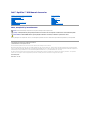 1
1
-
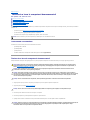 2
2
-
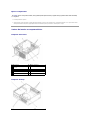 3
3
-
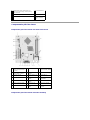 4
4
-
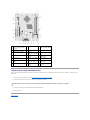 5
5
-
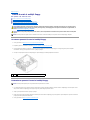 6
6
-
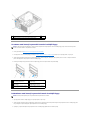 7
7
-
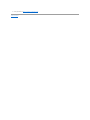 8
8
-
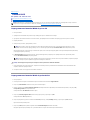 9
9
-
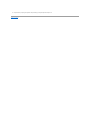 10
10
-
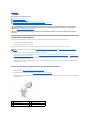 11
11
-
 12
12
-
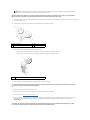 13
13
-
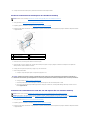 14
14
-
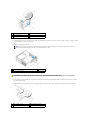 15
15
-
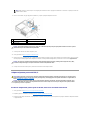 16
16
-
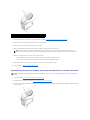 17
17
-
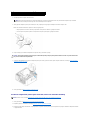 18
18
-
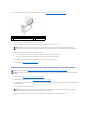 19
19
-
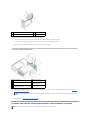 20
20
-
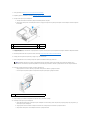 21
21
-
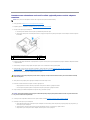 22
22
-
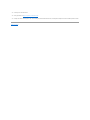 23
23
-
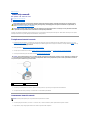 24
24
-
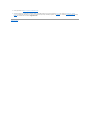 25
25
-
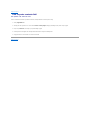 26
26
-
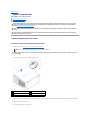 27
27
-
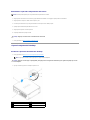 28
28
-
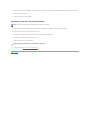 29
29
-
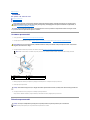 30
30
-
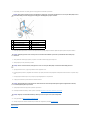 31
31
-
 32
32
-
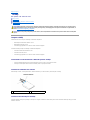 33
33
-
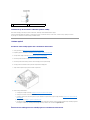 34
34
-
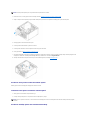 35
35
-
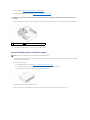 36
36
-
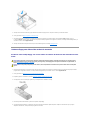 37
37
-
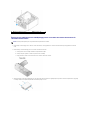 38
38
-
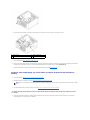 39
39
-
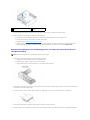 40
40
-
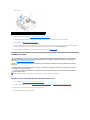 41
41
-
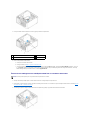 42
42
-
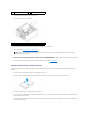 43
43
-
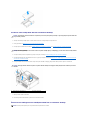 44
44
-
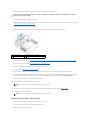 45
45
-
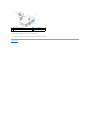 46
46
-
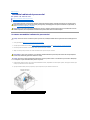 47
47
-
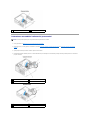 48
48
-
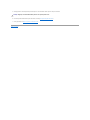 49
49
-
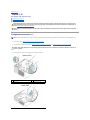 50
50
-
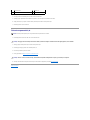 51
51
-
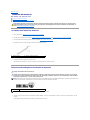 52
52
-
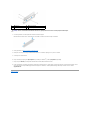 53
53
-
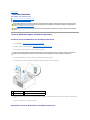 54
54
-
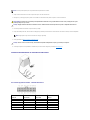 55
55
-
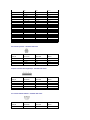 56
56
-
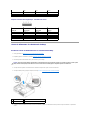 57
57
-
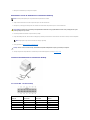 58
58
-
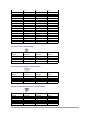 59
59
-
 60
60
-
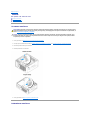 61
61
-
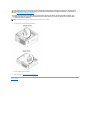 62
62
-
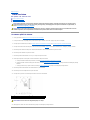 63
63
-
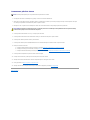 64
64
-
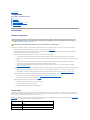 65
65
-
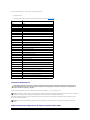 66
66
-
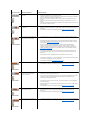 67
67
-
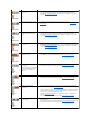 68
68
-
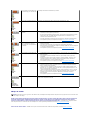 69
69
-
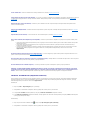 70
70
-
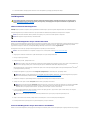 71
71
-
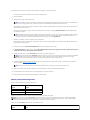 72
72
-
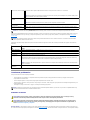 73
73
-
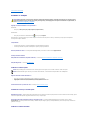 74
74
-
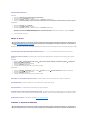 75
75
-
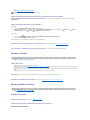 76
76
-
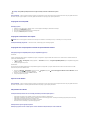 77
77
-
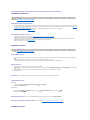 78
78
-
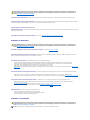 79
79
-
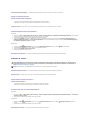 80
80
-
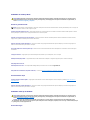 81
81
-
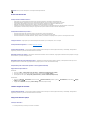 82
82
-
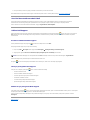 83
83
Lucrări înrudite
-
Dell Vostro 1710 Manual de utilizare
-
Dell OptiPlex FX160 Manual de utilizare
-
Dell OptiPlex 580 Manual de utilizare
-
Dell OptiPlex 760 Manual de utilizare
-
Dell OptiPlex 580 Manual de utilizare
-
Dell Vostro 410 Manual de utilizare
-
Dell OptiPlex 160 Manual de utilizare
-
Dell OptiPlex 5060 Manualul utilizatorului
-
Dell Studio Slim D540S Manual de utilizare
-
Dell OptiPlex 960 Manual de utilizare